參考資料
關於主螢幕
應用程式捷徑、狀態列、小工具及其他項目等均會顯示在主螢幕中。主螢幕是由五個頁面組成,您可以向左/向右輕撥來捲動頁面。
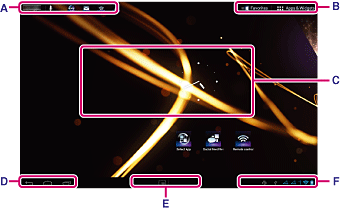
A:快速搜尋方塊/快速啟動器
-
快速搜尋方塊
- 點選方塊可方便地進行 Google 搜尋 [細節]。
-
快速啟動器
- 點選快速啟動器中的圖示可啟動應用程式。由於快速啟動器會顯示在主螢幕的每個頁面中,因此註冊常用的應用程式有助於快速存取應用程式。
提示
-
在快速啟動器中點選並按住圖示可排列圖示的順序,或將圖示移入及移出快速啟動器。
B:我的最愛/應用程式及小工具
-
 我的最愛
我的最愛
- 點選此項目可啟動我的最愛
[細節]。
-
 應用程式及小工具
應用程式及小工具
- 點選此項目可顯示應用程式清單和小工具清單 [細節]。
C:小工具
您可以在小工具清單中選擇喜愛的小工具,然後再放置在主螢幕中 [細節]。
D:基本操作按鈕
-
 (返回):點選此項目可返回上一個畫面。
(返回):點選此項目可返回上一個畫面。
-
 (首頁):點選此項目可顯示主螢幕。
(首頁):點選此項目可顯示主螢幕。
-
 (最近使用的應用程式):點選此項目可顯示最近使用過的應用程式 [細節]。
(最近使用的應用程式):點選此項目可顯示最近使用過的應用程式 [細節]。
E:小型應用程式
即使有正在使用中的應用程式,您仍然可以利用小型應用程式形式啟動其他應用程式。若要啟動其他應用程式,請點選  以顯示小型應用程式啟動器,然後再選擇需要的應用程式。若要設定捷徑,請點選小型應用程式啟動器中的
以顯示小型應用程式啟動器,然後再選擇需要的應用程式。若要設定捷徑,請點選小型應用程式啟動器中的  ,然後再選擇應用程式。
,然後再選擇應用程式。
 以顯示小型應用程式啟動器,然後再選擇需要的應用程式。若要設定捷徑,請點選小型應用程式啟動器中的
以顯示小型應用程式啟動器,然後再選擇需要的應用程式。若要設定捷徑,請點選小型應用程式啟動器中的  ,然後再選擇應用程式。
,然後再選擇應用程式。F:數位時鐘
點選此項目可顯示通知面板 [細節]。
相關主題

